Kaarten zijn nuttige items in Minecraft, vooral in survival-modus en multiplayer-servers. Heel eenvoudig, ze worden gebruikt om de omgeving te tonen, waardoor spelers gemakkelijker kunnen navigeren. In overleving worden ze meestal gebruikt om te voorkomen dat ze verloren gaan wanneer ze weg zijn van een huis. Dit is een eenvoudige handleiding voor het maken van een kaart in Minecraft.
Deel een van de drie:
Een kaart maken
-
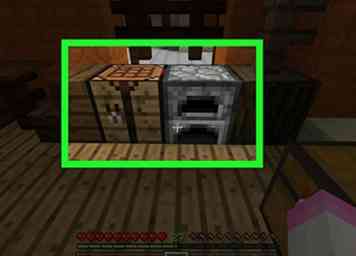 1 Zorg dat je een crafting table en een oven hebt. Je hebt de knuttafel nodig om de kaart en de bijbehorende componenten te maken, terwijl je de oven gebruikt om onderdelen te maken voor het kompas dat bij de kaart hoort.
1 Zorg dat je een crafting table en een oven hebt. Je hebt de knuttafel nodig om de kaart en de bijbehorende componenten te maken, terwijl je de oven gebruikt om onderdelen te maken voor het kompas dat bij de kaart hoort. -
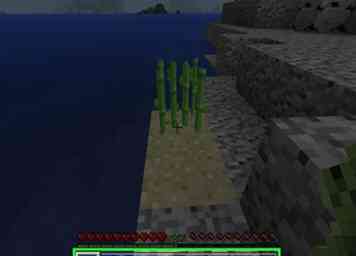 2 Verzamel bronnen. Als u een kaart wilt maken, heeft u de volgende items nodig:
2 Verzamel bronnen. Als u een kaart wilt maken, heeft u de volgende items nodig: - Suikerriet - Je hebt er negen nodig. Sugar Canes zijn lichtgroene stelen die meestal in de buurt van water groeien.
- Ijzererts - Je hebt er 4 nodig. IJzererts lijkt op een grijs blok met oranje vlekjes erop. Zorg ervoor dat je ijzererts met minstens een stenen houweel ontgint.
- Redstone - Je hebt een stapel redstone nodig. Je kunt Redstone vinden vanaf laag 16 en naar beneden werken, dus je zult waarschijnlijk vrij ver naar beneden moeten zoeken om Redstone te vinden. Het lijkt op grijze rots met gloeiende rode sproeten.
- Brandstof - Alles wat brandt, zal het doen. Je kunt 4 blokken hout verzamelen, of een blok van zoiets als houtskool of kolen.
-
 3 Open de oven. Klik met de rechtermuisknop (computer), linkse trigger (console) of tik op (mobiel) om de oven te openen.
3 Open de oven. Klik met de rechtermuisknop (computer), linkse trigger (console) of tik op (mobiel) om de oven te openen. -
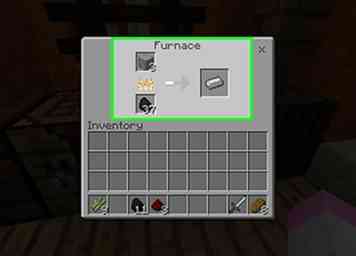 4 Smeltijzeren staven. Voeg je ijzererts toe aan de bovenste kast in de oveninterface en voeg vervolgens de brandstof toe aan het onderste vak in de interface. De oven begint automatisch te draaien.
4 Smeltijzeren staven. Voeg je ijzererts toe aan de bovenste kast in de oveninterface en voeg vervolgens de brandstof toe aan het onderste vak in de interface. De oven begint automatisch te draaien. -
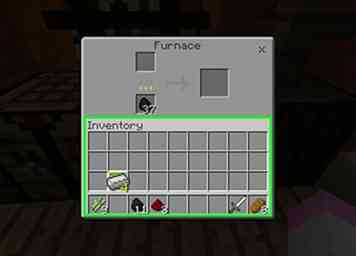 5 Verplaats de ijzeren balken naar je inventaris. Selecteer de ijzeren balken en selecteer vervolgens een lege ruimte in je inventaris.
5 Verplaats de ijzeren balken naar je inventaris. Selecteer de ijzeren balken en selecteer vervolgens een lege ruimte in je inventaris. - Op mobiele versies van Minecraft, tikt u op een item om het rechtstreeks in uw inventaris te plaatsen.
- Op console-edities van Minecraft, een item selecteren en vervolgens op drukken Y of driehoek verplaatst het item rechtstreeks naar uw voorraad.
-
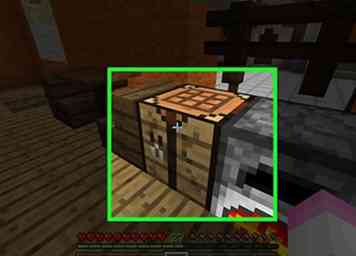 6 Open de knuttafel. Selecteer de crafting-tafel om dit te doen.
6 Open de knuttafel. Selecteer de crafting-tafel om dit te doen. -
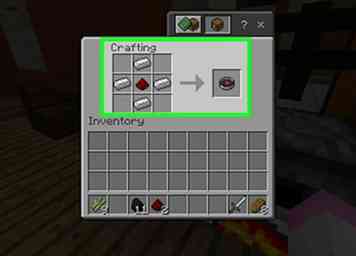 7 Maak een kompas. Plaats de redstone-stapel in het middenvierkant van het werkrooster en plaats vervolgens een ijzeren staaf in de middelste, onderste midden-, linker-, middelste en rechter-middelste vierkanten. U zou een kompaspictogram moeten zien verschijnen.
7 Maak een kompas. Plaats de redstone-stapel in het middenvierkant van het werkrooster en plaats vervolgens een ijzeren staaf in de middelste, onderste midden-, linker-, middelste en rechter-middelste vierkanten. U zou een kompaspictogram moeten zien verschijnen. - Tik op mobiel op het zwaardvormige tabblad 'Apparatuur' aan de linkerkant van het scherm en tik vervolgens op het kompasvormige pictogram.
- Selecteer op console-edities het tabblad "Apparatuur", zoek het kompaspictogram en druk op EEN (Xbox) of X (PS).
-
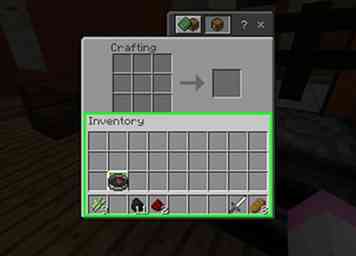 8 Verplaats het kompas naar je inventaris. Selecteer het kompas en selecteer vervolgens uw inventaris.
8 Verplaats het kompas naar je inventaris. Selecteer het kompas en selecteer vervolgens uw inventaris. -
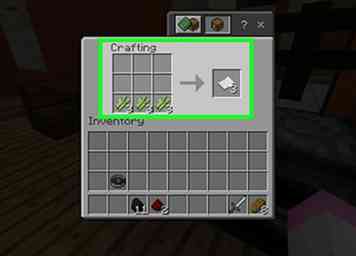 9 Maak negen stukjes papier. Plaats hiervoor drie suikerrietjes in het vak linksonder, drie in het onderste midden vierkant en drie in het vierkant rechtsonder.
9 Maak negen stukjes papier. Plaats hiervoor drie suikerrietjes in het vak linksonder, drie in het onderste midden vierkant en drie in het vierkant rechtsonder. - Tik op mobiel op het bedvormige pictogram 'Items' aan de linkerkant van het scherm en tik vervolgens op het pictogram in de vorm van een wit papier.
- Selecteer op console-edities het tabblad "Items", selecteer het papiervormige pictogram en druk op EEN of X.
-
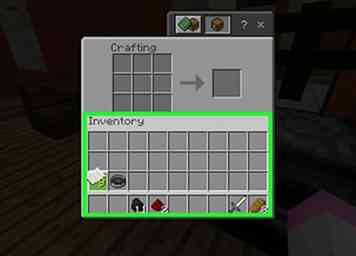 10 Verplaats het papier naar je inventaris.
10 Verplaats het papier naar je inventaris. -
 11 Maak je kaart. Plaats het kompas in het middenvierkant van het werkrooster en plaats vervolgens een vel papier in elk van de overgebleven lege vierkanten (totaal 8 stuks). U zou een bruin stuk papier moeten zien verschijnen; dit is het kaartpictogram.
11 Maak je kaart. Plaats het kompas in het middenvierkant van het werkrooster en plaats vervolgens een vel papier in elk van de overgebleven lege vierkanten (totaal 8 stuks). U zou een bruin stuk papier moeten zien verschijnen; dit is het kaartpictogram. - Tik op mobiel op het tabblad 'Apparatuur' en selecteer vervolgens het kaartpictogram.
- Selecteer op consoles het tabblad "Apparatuur", selecteer het kaartpictogram en druk op EEN of X.
-
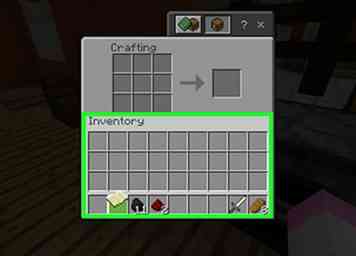 12 Verplaats de kaart naar uw inventaris. Nu je je kaart hebt gemaakt, kun je beginnen met het vol te maken.
12 Verplaats de kaart naar uw inventaris. Nu je je kaart hebt gemaakt, kun je beginnen met het vol te maken.
Tweede deel van de drie:
De kaart gebruiken
-
 1 Rust uw kaart uit. Selecteer dit in de uitrustingsbalk onder aan het scherm om dit te doen. De kaart zal leeg zijn wanneer je hem voor het eerst maakt, maar je kunt hem vullen door hem over de wereld te bewegen terwijl hij hem vasthoudt.
1 Rust uw kaart uit. Selecteer dit in de uitrustingsbalk onder aan het scherm om dit te doen. De kaart zal leeg zijn wanneer je hem voor het eerst maakt, maar je kunt hem vullen door hem over de wereld te bewegen terwijl hij hem vasthoudt. - De kaart vult zichzelf niet tenzij je hem als je actieve item vasthoudt terwijl je door de wereld reist.
-
 2 Breng de kaartweergave omhoog. Druk op de rechtermuisknop of de linker trigger of houd het scherm aangetikt (mobiel). Je zou de kaart open moeten zien.
2 Breng de kaartweergave omhoog. Druk op de rechtermuisknop of de linker trigger of houd het scherm aangetikt (mobiel). Je zou de kaart open moeten zien. - Op mobiel kun je ook tikken Maak een kaart als u deze optie onder aan het scherm ziet.
- Het kan even duren voordat de kaart de eerste keer dat u hem gebruikt, wordt gevuld.
- Uw kaart begint de richting in te vullen waar u momenteel naar op zoek bent. Noord zal altijd bovenaan de kaart staan.
-
 3 Loop rond terwijl je de kaart gebruikt. Je zult zien dat de wereld vanuit een top-down perspectief op je kaart verschijnt. De eerste kaart die u maakt, is een 1: 1 weergave van de wereld, dus elke pixel op de kaart vertegenwoordigt een enkel blok in de wereld.
3 Loop rond terwijl je de kaart gebruikt. Je zult zien dat de wereld vanuit een top-down perspectief op je kaart verschijnt. De eerste kaart die u maakt, is een 1: 1 weergave van de wereld, dus elke pixel op de kaart vertegenwoordigt een enkel blok in de wereld. - Terwijl u loopt terwijl u de kaart gebruikt, ziet u dat de randen van de kaart beginnen te vullen met gegevens.
- Je aanvankelijke kaart vult alleen totdat de spatie is ingenomen. Kaarten schuiven niet om meer ruimte weer te geven, dus u moet uw kaart uitbreiden om meer te zien.
-
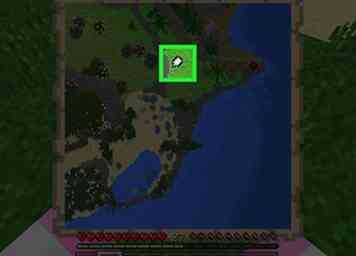 4 Zoek de indicator van je speler. Uw locatie wordt genoteerd door een witte ovaal op de kaart.
4 Zoek de indicator van je speler. Uw locatie wordt genoteerd door een witte ovaal op de kaart. - Als je je kaart zonder kompas hebt geconstrueerd (alleen Bedrock Edition), is er geen indicator.[1]
Derde deel van de drie:
De kaart uitbreiden
-
 1 Begrijp hoe uitbreiden werkt. De eerste keer dat u een kaart maakt, is dit een ingestelde grootte; je kunt de kaart maximaal vier keer vergroten (elke keer een verdubbeling), waardoor je een uitgebreidere kaart van de wereld kunt maken.
1 Begrijp hoe uitbreiden werkt. De eerste keer dat u een kaart maakt, is dit een ingestelde grootte; je kunt de kaart maximaal vier keer vergroten (elke keer een verdubbeling), waardoor je een uitgebreidere kaart van de wereld kunt maken. - U kunt een kaart niet uitbreiden in de Legacy Console-versies van Minecraft. Dit is de versie van Minecraft die oorspronkelijk werd uitgebracht voor de Xbox 360 / One en de PlayStation 3/4.
-
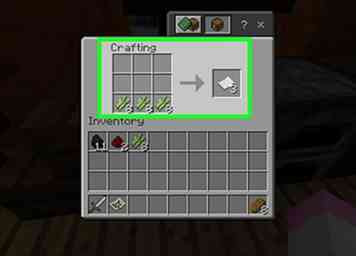 2 Maak indien nodig meer papier. Voor elk zoomniveau hebt u acht stukjes papier nodig (maximaal 32 stuks totaal). Als u niet op zijn minst 8 vellen papier hebt, maakt u meer voordat u verder gaat.
2 Maak indien nodig meer papier. Voor elk zoomniveau hebt u acht stukjes papier nodig (maximaal 32 stuks totaal). Als u niet op zijn minst 8 vellen papier hebt, maakt u meer voordat u verder gaat. -
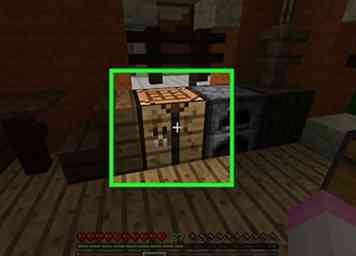 3 Open je crafting table. Selecteer de crafting-tafel om dit te doen.
3 Open je crafting table. Selecteer de crafting-tafel om dit te doen. - Als u Minecraft op mobiel gebruikt, heeft u in plaats daarvan een aambeeld voor deze stap nodig.
-
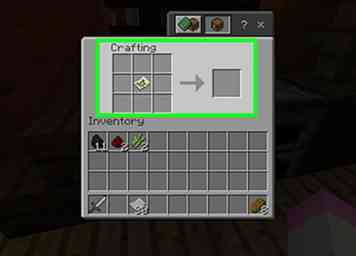 4 Plaats je kaart in het midden. Klik op uw kaart en klik vervolgens op het middelste vierkant in het maakrooster.
4 Plaats je kaart in het midden. Klik op uw kaart en klik vervolgens op het middelste vierkant in het maakrooster. - Tik op mobiel op het meest linkse vakje op de interface van het aambeeld en tik vervolgens op uw kaart.
-
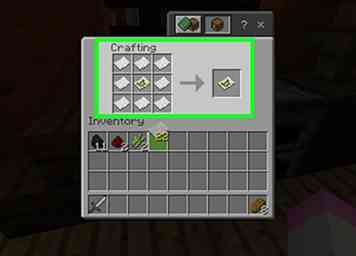 5 Omring de kaart met papier. Klik op uw stapel papier en klik vervolgens met de rechtermuisknop op elke lege ruimte op de kaart ten minste één keer.
5 Omring de kaart met papier. Klik op uw stapel papier en klik vervolgens met de rechtermuisknop op elke lege ruimte op de kaart ten minste één keer. - Op mobiel tik je op het middelste vierkant in de interface en vervolgens op je papier.
-
 6 Verplaats de resulterende kaart naar uw inventaris. Er zou rechts van de crafting-interface een geel kaartpictogram moeten verschijnen; klik erop en klik vervolgens op je inventaris.
6 Verplaats de resulterende kaart naar uw inventaris. Er zou rechts van de crafting-interface een geel kaartpictogram moeten verschijnen; klik erop en klik vervolgens op je inventaris. - Als u twee of meer stukjes papier aan elk bewerkingsvak hebt toegevoegd, kunt u de kaart opnieuw toevoegen om een andere uitgezoomde versie te maken.
- Op mobiele apparaten tikt u op de resulterende kaart in het vak uiterst rechts om deze naar uw inventaris te verplaatsen.
-
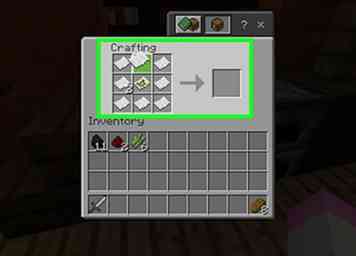 7 Herhaal dit proces nog maximaal drie keer. Door de uitgezoomde kaart weer in het midden van het crafting-raster te plaatsen en deze opnieuw met papier te omringen, kunt u opnieuw uitzoomen op uw kaart. Dit proces kan tot drie keer worden herhaald na de eerste uitbreiding.
7 Herhaal dit proces nog maximaal drie keer. Door de uitgezoomde kaart weer in het midden van het crafting-raster te plaatsen en deze opnieuw met papier te omringen, kunt u opnieuw uitzoomen op uw kaart. Dit proces kan tot drie keer worden herhaald na de eerste uitbreiding. -
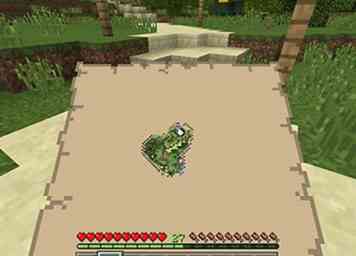 8 Gebruik de kaart om meer van de wereld te documenteren. Door de kaart uit te rusten en er mee rond te lopen, kun je de oriëntatiepunten van de wereld toevoegen aan de kaart.
8 Gebruik de kaart om meer van de wereld te documenteren. Door de kaart uit te rusten en er mee rond te lopen, kun je de oriëntatiepunten van de wereld toevoegen aan de kaart.
Facebook
Twitter
Google+
 Minotauromaquia
Minotauromaquia
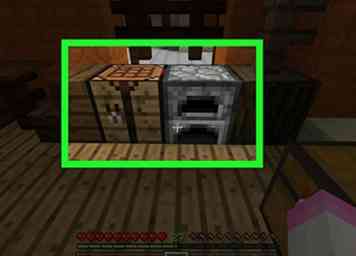 1 Zorg dat je een crafting table en een oven hebt. Je hebt de knuttafel nodig om de kaart en de bijbehorende componenten te maken, terwijl je de oven gebruikt om onderdelen te maken voor het kompas dat bij de kaart hoort.
1 Zorg dat je een crafting table en een oven hebt. Je hebt de knuttafel nodig om de kaart en de bijbehorende componenten te maken, terwijl je de oven gebruikt om onderdelen te maken voor het kompas dat bij de kaart hoort. 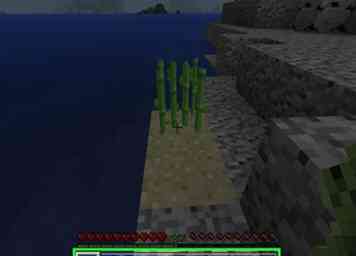 2 Verzamel bronnen. Als u een kaart wilt maken, heeft u de volgende items nodig:
2 Verzamel bronnen. Als u een kaart wilt maken, heeft u de volgende items nodig:  3 Open de oven. Klik met de rechtermuisknop (computer), linkse trigger (console) of tik op (mobiel) om de oven te openen.
3 Open de oven. Klik met de rechtermuisknop (computer), linkse trigger (console) of tik op (mobiel) om de oven te openen. 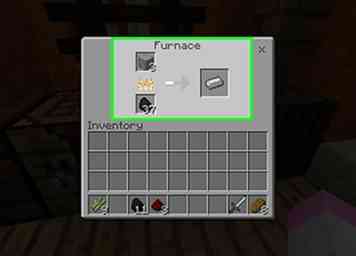 4 Smeltijzeren staven. Voeg je ijzererts toe aan de bovenste kast in de oveninterface en voeg vervolgens de brandstof toe aan het onderste vak in de interface. De oven begint automatisch te draaien.
4 Smeltijzeren staven. Voeg je ijzererts toe aan de bovenste kast in de oveninterface en voeg vervolgens de brandstof toe aan het onderste vak in de interface. De oven begint automatisch te draaien. 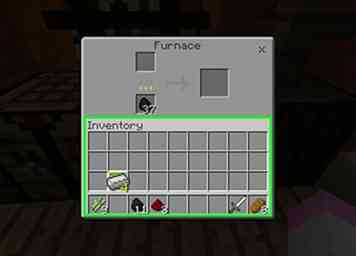 5 Verplaats de ijzeren balken naar je inventaris. Selecteer de ijzeren balken en selecteer vervolgens een lege ruimte in je inventaris.
5 Verplaats de ijzeren balken naar je inventaris. Selecteer de ijzeren balken en selecteer vervolgens een lege ruimte in je inventaris. 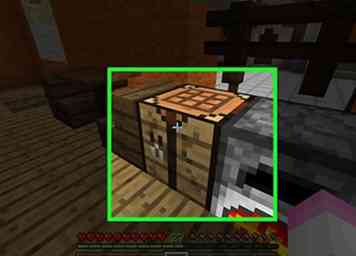 6 Open de knuttafel. Selecteer de crafting-tafel om dit te doen.
6 Open de knuttafel. Selecteer de crafting-tafel om dit te doen. 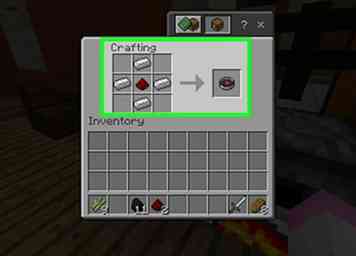 7 Maak een kompas. Plaats de redstone-stapel in het middenvierkant van het werkrooster en plaats vervolgens een ijzeren staaf in de middelste, onderste midden-, linker-, middelste en rechter-middelste vierkanten. U zou een kompaspictogram moeten zien verschijnen.
7 Maak een kompas. Plaats de redstone-stapel in het middenvierkant van het werkrooster en plaats vervolgens een ijzeren staaf in de middelste, onderste midden-, linker-, middelste en rechter-middelste vierkanten. U zou een kompaspictogram moeten zien verschijnen. 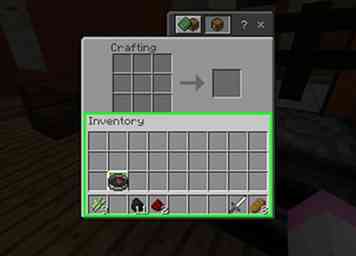 8 Verplaats het kompas naar je inventaris. Selecteer het kompas en selecteer vervolgens uw inventaris.
8 Verplaats het kompas naar je inventaris. Selecteer het kompas en selecteer vervolgens uw inventaris. 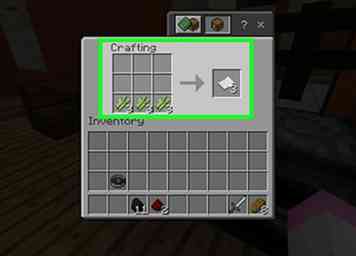 9 Maak negen stukjes papier. Plaats hiervoor drie suikerrietjes in het vak linksonder, drie in het onderste midden vierkant en drie in het vierkant rechtsonder.
9 Maak negen stukjes papier. Plaats hiervoor drie suikerrietjes in het vak linksonder, drie in het onderste midden vierkant en drie in het vierkant rechtsonder. 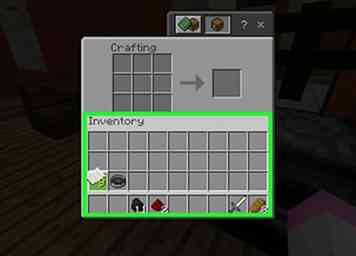 10 Verplaats het papier naar je inventaris.
10 Verplaats het papier naar je inventaris.  11 Maak je kaart. Plaats het kompas in het middenvierkant van het werkrooster en plaats vervolgens een vel papier in elk van de overgebleven lege vierkanten (totaal 8 stuks). U zou een bruin stuk papier moeten zien verschijnen; dit is het kaartpictogram.
11 Maak je kaart. Plaats het kompas in het middenvierkant van het werkrooster en plaats vervolgens een vel papier in elk van de overgebleven lege vierkanten (totaal 8 stuks). U zou een bruin stuk papier moeten zien verschijnen; dit is het kaartpictogram. 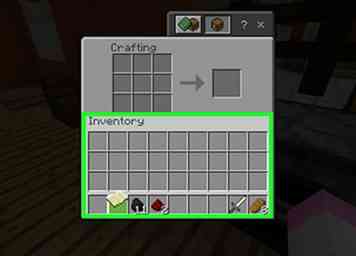 12 Verplaats de kaart naar uw inventaris. Nu je je kaart hebt gemaakt, kun je beginnen met het vol te maken.
12 Verplaats de kaart naar uw inventaris. Nu je je kaart hebt gemaakt, kun je beginnen met het vol te maken.  1 Rust uw kaart uit. Selecteer dit in de uitrustingsbalk onder aan het scherm om dit te doen. De kaart zal leeg zijn wanneer je hem voor het eerst maakt, maar je kunt hem vullen door hem over de wereld te bewegen terwijl hij hem vasthoudt.
1 Rust uw kaart uit. Selecteer dit in de uitrustingsbalk onder aan het scherm om dit te doen. De kaart zal leeg zijn wanneer je hem voor het eerst maakt, maar je kunt hem vullen door hem over de wereld te bewegen terwijl hij hem vasthoudt.  2 Breng de kaartweergave omhoog. Druk op de rechtermuisknop of de linker trigger of houd het scherm aangetikt (mobiel). Je zou de kaart open moeten zien.
2 Breng de kaartweergave omhoog. Druk op de rechtermuisknop of de linker trigger of houd het scherm aangetikt (mobiel). Je zou de kaart open moeten zien.  3 Loop rond terwijl je de kaart gebruikt. Je zult zien dat de wereld vanuit een top-down perspectief op je kaart verschijnt. De eerste kaart die u maakt, is een 1: 1 weergave van de wereld, dus elke pixel op de kaart vertegenwoordigt een enkel blok in de wereld.
3 Loop rond terwijl je de kaart gebruikt. Je zult zien dat de wereld vanuit een top-down perspectief op je kaart verschijnt. De eerste kaart die u maakt, is een 1: 1 weergave van de wereld, dus elke pixel op de kaart vertegenwoordigt een enkel blok in de wereld. 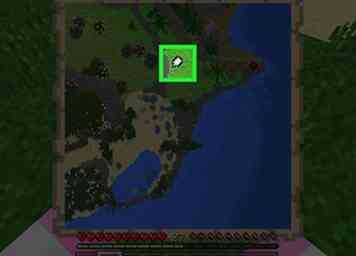 4 Zoek de indicator van je speler. Uw locatie wordt genoteerd door een witte ovaal op de kaart.
4 Zoek de indicator van je speler. Uw locatie wordt genoteerd door een witte ovaal op de kaart.  1 Begrijp hoe uitbreiden werkt. De eerste keer dat u een kaart maakt, is dit een ingestelde grootte; je kunt de kaart maximaal vier keer vergroten (elke keer een verdubbeling), waardoor je een uitgebreidere kaart van de wereld kunt maken.
1 Begrijp hoe uitbreiden werkt. De eerste keer dat u een kaart maakt, is dit een ingestelde grootte; je kunt de kaart maximaal vier keer vergroten (elke keer een verdubbeling), waardoor je een uitgebreidere kaart van de wereld kunt maken. 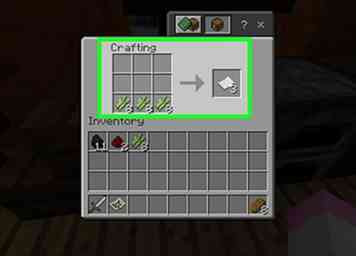 2 Maak indien nodig meer papier. Voor elk zoomniveau hebt u acht stukjes papier nodig (maximaal 32 stuks totaal). Als u niet op zijn minst 8 vellen papier hebt, maakt u meer voordat u verder gaat.
2 Maak indien nodig meer papier. Voor elk zoomniveau hebt u acht stukjes papier nodig (maximaal 32 stuks totaal). Als u niet op zijn minst 8 vellen papier hebt, maakt u meer voordat u verder gaat. 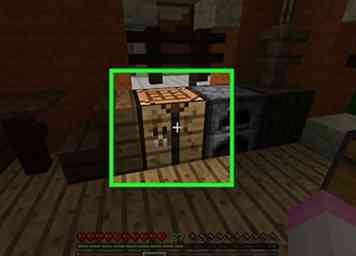 3 Open je crafting table. Selecteer de crafting-tafel om dit te doen.
3 Open je crafting table. Selecteer de crafting-tafel om dit te doen. 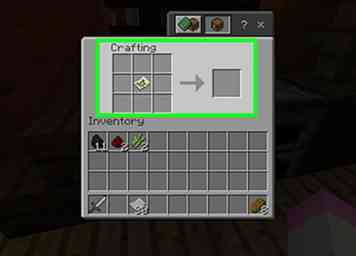 4 Plaats je kaart in het midden. Klik op uw kaart en klik vervolgens op het middelste vierkant in het maakrooster.
4 Plaats je kaart in het midden. Klik op uw kaart en klik vervolgens op het middelste vierkant in het maakrooster. 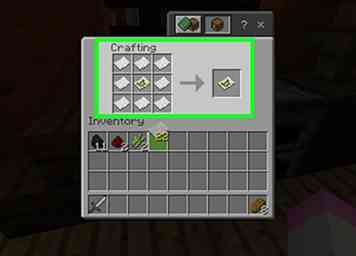 5 Omring de kaart met papier. Klik op uw stapel papier en klik vervolgens met de rechtermuisknop op elke lege ruimte op de kaart ten minste één keer.
5 Omring de kaart met papier. Klik op uw stapel papier en klik vervolgens met de rechtermuisknop op elke lege ruimte op de kaart ten minste één keer.  6 Verplaats de resulterende kaart naar uw inventaris. Er zou rechts van de crafting-interface een geel kaartpictogram moeten verschijnen; klik erop en klik vervolgens op je inventaris.
6 Verplaats de resulterende kaart naar uw inventaris. Er zou rechts van de crafting-interface een geel kaartpictogram moeten verschijnen; klik erop en klik vervolgens op je inventaris. 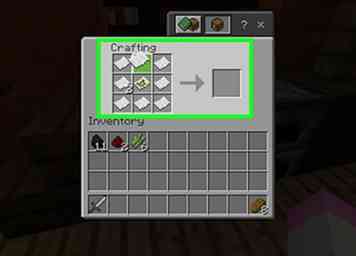 7 Herhaal dit proces nog maximaal drie keer. Door de uitgezoomde kaart weer in het midden van het crafting-raster te plaatsen en deze opnieuw met papier te omringen, kunt u opnieuw uitzoomen op uw kaart. Dit proces kan tot drie keer worden herhaald na de eerste uitbreiding.
7 Herhaal dit proces nog maximaal drie keer. Door de uitgezoomde kaart weer in het midden van het crafting-raster te plaatsen en deze opnieuw met papier te omringen, kunt u opnieuw uitzoomen op uw kaart. Dit proces kan tot drie keer worden herhaald na de eerste uitbreiding. 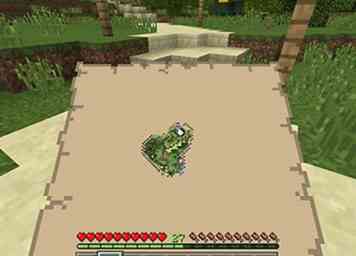 8 Gebruik de kaart om meer van de wereld te documenteren. Door de kaart uit te rusten en er mee rond te lopen, kun je de oriëntatiepunten van de wereld toevoegen aan de kaart.
8 Gebruik de kaart om meer van de wereld te documenteren. Door de kaart uit te rusten en er mee rond te lopen, kun je de oriëntatiepunten van de wereld toevoegen aan de kaart.